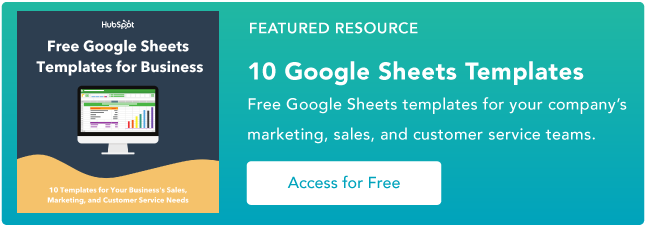Jak korzystać z funkcji SumIf w Arkuszach Google
Opublikowany: 2023-05-03Gdy zarządzasz arkuszami kalkulacyjnymi, zarządzanie nawet stosunkowo niewielką ilością danych może dość szybko stać się trudne. Ale narzędzia takie jak Arkusze Google mają wiele funkcji, które pomagają wydajniej pracować z danymi.
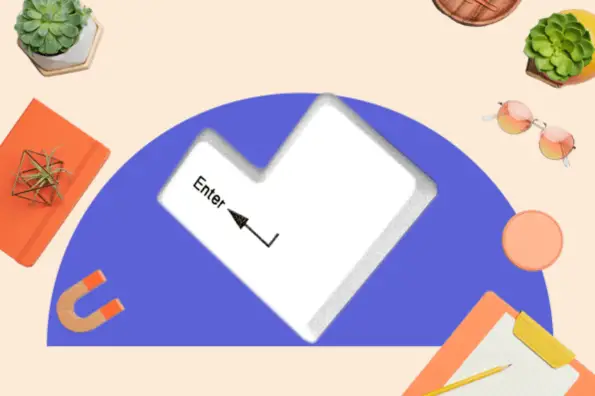
![→ Uzyskaj dostęp teraz: szablony Arkuszy Google [bezpłatny zestaw]](/uploads/article/17882/cQbo9d7AZSNIJfkO.png)
Częstym wyzwaniem jest ustalenie, ile masz wystąpień określonych wartości w dużym arkuszu kalkulacyjnym. W tym miejscu do gry wchodzi funkcja SumIf w Arkuszach Google. Korzystając z tej funkcji, możesz dodawać liczby w arkuszu kalkulacyjnym na podstawie określonych warunków.
Efektywne korzystanie z funkcji SumIf w Arkuszach Google może wymagać pewnej praktyki, zwłaszcza w bardziej złożonych sytuacjach. Oto szczegółowe instrukcje i przykłady użycia SumIf w Arkuszach Google, które pomogą Ci w drodze.
Spis treści:
Co robi SumIf w Arkuszach Google?
W Arkuszach Google funkcja SumIf sumuje wartości z zakresu komórek, które spełniają określone kryteria. Umożliwia dodawanie liczb z określonego zakresu na podstawie określonego warunku, na przykład wartości spełniających określony warunek, mieszczących się w określonym zakresie lub pasujących do określonego ciągu tekstowego.
Składnia funkcji SumIf w Arkuszach Google jest następująca:
=SUMA.JEŻELI(zakres; kryteria; [zakres_sumy])
- Zakres: Zakres komórek, które chcesz ocenić.
- Kryteria : kryteria, których chcesz użyć do określenia, które komórki mają zostać zsumowane.
- Zakres_sumy: Zakres komórek, które chcesz zsumować. Jeśli ten argument nie zostanie podany, zostaną użyte komórki w argumencie zakresu.
Załóżmy, że masz kolumnę danych dotyczących sprzedaży i chcesz podsumować sprzedaż określonej osoby. Możesz użyć funkcji SumIf.
Należy określić zakres komórek zawierających dane dotyczące sprzedaży, kryteria określające sprzedaż sprzedawcy, który ma zostać zsumowany, oraz zakres sumy (który w tym przypadku byłby taki sam jak argument przedziału).
Funkcja obliczy następnie sumę wszystkich sprzedaży spełniających określone kryteria.
Korzyści z używania SumIf w Arkuszach Google
Czasami może być konieczne zsumowanie wartości w zakresie na podstawie określonych kryteriów lub warunków. Bez funkcji SumIf konieczne byłoby ręczne sortowanie, filtrowanie i dodawanie wartości spełniających kryteria, co może być czasochłonne i powodować wiele błędów.
Może być również konieczne wykonanie obliczeń dynamicznych, które są aktualizowane automatycznie w miarę zmian danych. Korzystając z funkcji SumIf, możesz tworzyć formuły, które są powiązane z Twoimi danymi i aktualizowane automatycznie po dodaniu nowych danych lub zmianie istniejących danych.
Funkcja SumIf jest również bardzo elastyczna i łatwa do dostosowania. Może być tak prosty lub tak złożony, jak potrzebujesz. Arkusze Google umożliwiają wybór szerokiego zakresu kryteriów i warunków sumowania wartości za pomocą funkcji SumIf.
Ponadto jest kompatybilny z wieloma innymi funkcjami w Arkuszach Google, jeśli chcesz rozszerzyć swoją formułę lub wykonać złożone obliczenia. Obejmuje to AverageIf, CountIf, MaxIf i inne.
Jak korzystać z funkcji SumIf w Arkuszach Google
- Otwórz nowy lub istniejący dokument Arkuszy Google.
- Wprowadź swoje dane do arkusza. Na przykład możesz mieć listę transakcji sprzedaży z kolumnami dla daty, produktu, ilości i ceny.

- Zdecyduj, jakimi kryteriami chcesz podsumować swoje dane. Na przykład możesz chcieć podsumować sprzedaż dla określonego produktu lub dla określonego zakresu dat.
- Kliknij komórkę, w której chcesz wyświetlić sumę swoich danych.
- Wpisz „=SUMA.JEŻELI(” w komórce. Spowoduje to uruchomienie formuły SUMA.JEŻELI.

- Wybierz zakres komórek, w których chcesz wyszukać kryteria. Na przykład, jeśli chcesz podsumować sprzedaż dla określonego produktu, wybierz kolumnę zawierającą nazwy produktów.
- Wpisz przecinek „,” po zakresie komórek.

- Wprowadź kryteria, których chcesz użyć do podsumowania danych. Na przykład, jeśli chcesz podsumować sprzedaż produktu o nazwie „Buty”, wpisz „Buty” w cudzysłów.
- Wpisz kolejny przecinek „,” po kryteriach.

- Zaznacz zakres komórek zawierający wartości, które chcesz zsumować. Na przykład, aby podsumować sprzedaż produktu „Buty”, należy wybrać kolumnę zawierającą wartości sprzedaży.

- Zamknij formułę, wpisując „)” i naciśnij Enter. Suma wartości spełniających Twoje kryteria zostanie wyświetlona w komórce. W tym przypadku funkcja SumIf pokazuje nam, że łącznie sprzedano 16 par butów.

Możesz także użyć funkcji SumIf, aby zsumować wartości na podstawie wielu kryteriów, używając operatora „&” do połączenia kryteriów. Dla przykładu, podsumowując dotychczasową sprzedaż produktu „Buty” za 2023 rok, skorzystałbyś ze wzoru:

„=SUMA.JEŻELI(B2:B11,”Buty”,C2:C11&A2:A11,”>=1/1/23″)”
W tym przypadku B2:B11 zawiera nazwy produktów, C2:C11 zawiera wartości sprzedaży, a A2:A11 zawiera daty.
Przykład SumIf w Arkuszach Google
Aby zrozumieć, jak przydatne może być SumIf w przypadku dużych zbiorów danych, przyjrzyjmy się bardziej szczegółowemu przykładowi. W tym przypadku potrzebujesz instrukcji SumIf, aby używać danych z wielu arkuszy.
Załóżmy, że masz listę pracowników i odpowiadające im wynagrodzenia na jednym arkuszu i osobnym arkuszu zawierającym stanowisko każdego pracownika.
W tym przypadku użyjemy funkcji SumIf, aby zsumować ogólną pensję wydaną na pracowników o określonym stanowisku.
- Wybierz komórkę, w której ma się pojawić ostateczna wartość, i rozpocznij formułę SumIf. Najpierw wybierz dane w kolumnie C („Tytuły stanowisk”), ponieważ jest to zakres, który chcesz ocenić.

- W tym przypadku próbujemy dowiedzieć się, ilu terapeutów zajęciowych jest na liście płac. Tak więc „terapeuta zajęciowy” został wpisany do formuły jako kryterium.
- Następnie musimy powiedzieć funkcji zakres komórek, które chcesz zsumować na podstawie kryteriów. Chcemy wiedzieć o wynagrodzeniach terapeutów zajęciowych, co oznacza wybranie danych w kolumnie B („Wynagrodzenie roczne”).

- Po naciśnięciu klawisza Enter po zamknięciu formuły znakiem „)” widzimy, że firma wydaje rocznie 622 435 USD na wynagrodzenia dla Terapeutów Zajęciowych.

Jeśli chcesz poznać te informacje na temat każdego stanowiska w firmie, po prostu utwórz inną tabelę w oddzielnym arkuszu z jednym wystąpieniem każdego stanowiska i skopiuj formułę w dół, zastępując kryteria dla każdego wiersza, aby pasowały do stanowiska, które chcesz się odnieść.

Tak więc w zaledwie kilku krokach otrzymasz tabelę podsumowującą wszystkie informacje w jednym miejscu, zamiast ręcznego liczenia i sumowania setek komórek.

Najlepsze praktyki korzystania z funkcji SumIf
Funkcja SumIf jest dość prosta i łatwa w użyciu. Ale podobnie jak w przypadku wszystkich funkcji arkusza kalkulacyjnego, łatwo jest uzyskać wynik BŁĄD, jeśli formuła nie jest poprawnie sformatowana lub jeśli nie przestrzegasz kluczowych sprawdzonych metod.
Użyj kryteriów opisowych.
Stosowanie kryteriów opisowych może sprawić, że formuła będzie bardziej czytelna i zrozumiała.
Na przykład, jeśli sumujesz dane dotyczące sprzedaży dla określonego regionu, jako kryterium użyj nazwy regionu, a nie ogólnego terminu, takiego jak „Region A”.
Użyj odwołań do komórek.
Korzystanie z odwołań do komórek zamiast wpisywania kryteriów bezpośrednio w formule ułatwia aktualizowanie kryteriów w razie potrzeby.
Na przykład, jeśli chcesz zmienić nazwę sumowanego regionu, możesz po prostu zaktualizować odwołanie do komórki zamiast edytować formułę.
Sprawdź swoje zakresy.
Upewnij się, że zakres, który sumujesz, i zakres, którego używasz jako kryteriów, mają ten sam rozmiar i ten sam układ. Jeśli zakresy są różne, możesz uzyskać nieoczekiwane wyniki lub błędy.
Użyj poprawnej składni.
Składnia funkcji SUMA.JEŻELI to: SUMA.JEŻELI(zakres; kryteria; suma_zakresu). Upewnij się, że używasz właściwej kolejności argumentów i że każdy argument jest oddzielony przecinkiem.
Przetestuj swoją formułę.
Testowanie formuły na niewielkim podzbiorze danych może pomóc w wykryciu błędów lub nieoczekiwanych wyników przed zastosowaniem jej do większego zestawu danych. Jest to szczególnie ważne, jeśli używasz bardziej złożonych kryteriów lub formuł.
Użyj innych funkcji dla bardziej złożonych kryteriów.
Jeśli musisz zsumować dane na podstawie bardziej złożonych kryteriów, rozważ użycie innych funkcji, takich jak SUMIFS, która umożliwia określenie wielu kryteriów.
Możesz na przykład użyć funkcji SUMIFS do zsumowania danych sprzedaży dla określonego regionu i okresu.
Utrzymuj porządek w swoich danych.
Dbanie o porządek i prawidłowe formatowanie danych może ułatwić korzystanie z SUMIF i innych funkcji w Arkuszach Google.
Rozważ użycie tabel lub sformatowanie danych jako nazwanego zakresu, aby ułatwić odwoływanie się do nich w formułach. Możesz także użyć filtrów lub sortowania, aby szybko znaleźć potrzebne dane.
Rozpoczęcie pracy
Funkcja SumIf to proste rozwiązanie do sumowania danych na podstawie określonych kryteriów. Korzystając z odwołań do komórek, kryteriów opisowych i innych sprawdzonych metod, można zwiększyć czytelność, dokładność i wydajność formuł.
Niezależnie od tego, czy sumujesz dane dotyczące sprzedaży, śledzisz wydatki, czy analizujesz wyniki ankiet, funkcja SumIf może pomóc Ci szybko i łatwo obliczyć sumy na podstawie określonych warunków. Przy odrobinie praktyki wkrótce będziesz z łatwością korzystać z tej funkcji.